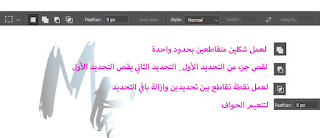بنت حماه البلد
كاتب محترف
- إنضم
- 5 مايو 2020
- المشاركات
- 5,277
- النقاط
- 4,891
- العمر
- 44
وهي تحتوي علي ثلاثة أدوات لتحديد أو رسم الأشكال الهندسية البسيطة، مثل الدوائر والمستطيلات والمربعات. ويمكن استخدام تداخل معين لخلق أشكال هندسية أكثر تعقيدا.
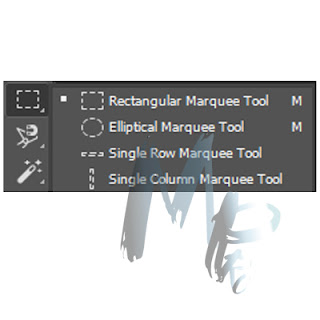
أداة تحديد المستطيل Rectangular marquee.
تحدد هذه الأداة المساحات المستطيلة والمربعة. ولإستخدام الأداة اتبع الدليل التالي:
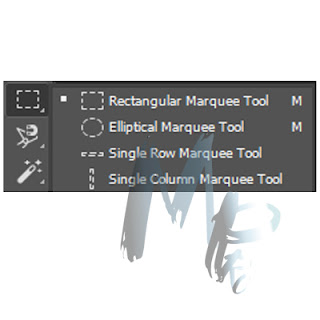
أداة تحديد المستطيل Rectangular marquee.
تحدد هذه الأداة المساحات المستطيلة والمربعة. ولإستخدام الأداة اتبع الدليل التالي:
- قم بتنشيط الأداة بالنقر على الأيقونة الخاصة بها، أو بالنقر علي حرف M من لوحة المفاتيح.
- قم بوضع المؤشر علي المنطقة التي تريد بدء زاوية المربع أو المستطيل منها.
- أنقر بزر الماوس الأيسر ثم إسحب في الإتجاه المطلوب.
- لإنشاء أو تحديد مربع متساوي الأضلع إضغط باستمرار علي مفتاح Shift من لوحة المفاتيح أثناء السحب والتحديد.
يمكنك أيضا مسح ما بداخل التحديد بالنقر علي مفتاح Delete أو Backspace من لوحة المفاتيح.
ولتلوين ما بداخل التحديد أنقر عي زري Alt+Backspace ليأخذ المربع أو المستطيل نفس اللون النشط حاليا في لوحة الألوان.
أداة تحديد الدائرة والقطع الناقص.ولتلوين ما بداخل التحديد أنقر عي زري Alt+Backspace ليأخذ المربع أو المستطيل نفس اللون النشط حاليا في لوحة الألوان.
وهي تحدد الأشكال المستديرة، أو ترسم الأشكال المستديرة والقطع الناقص، واستخدام هذه الأداة لن يختلف كثيرة عن الأداة السابقة:
- قم بتنشيط الأداة بالنقر على أيقونة الخاصة بها كما توضح الصورة بالأعلي، أو بالنقر علي Shift+m من لوحة المفاتيح.
- قم بوضع المؤشر علي المنطقة التي تريد بدء تحديد أو رسم شكل دائري منها.
- أنقر بزر الماوس الأيسر ثم إسحب للحصول علي الشكل المطلوب.
- لإنشاء دائرة إضغط باستمرار علي مفتاح Shift من لوحة المفاتيح أثناء السحب والتحديد.
ولتلوين ما بداخل التحديد أنقر عي زري Alt+Backspace ليأخذ الشكل نفس اللون النشط.
أداة تحديد الخطوط المستقيمة الأفقية.ملحوظ: يتم التبديل بين أداة التبديل المستطيلة والدائرية عن طريق النقر علي مفتاحي Shift+m من لوحة المفاتيح.
أداة تحديد الخطوط المستقيمة الأفقية.
أداتي رسم الخطوط الرأسية والأفقية، ستحتاجهم في أعمال أخري عي حسب التصميم، ولكن أعتقد أن مبدأ عمل أدوات التحديد الهندسية أصح واضح إلي حد ما.
ستلاحظ ظهور شريط إعدادات لكل أداة كما توضح الصورة بالأسفل:
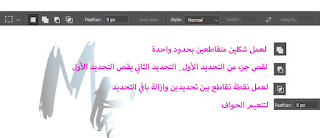
ستلاحظ ظهور شريط إعدادات لكل أداة كما توضح الصورة بالأسفل: